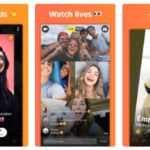Tabla de contenidos
Los usuarios de iPhone descargan varias aplicaciones iOS en su iPhone. Algunas de estas aplicaciones pueden contener información o contenido importante que no quieres que nadie vea. Del mismo modo, si eres padre o madre, es probable que tu hijo acceda a tu iPhone. Muchas aplicaciones no deberían ser accedidas por los niños y, por lo tanto, deberías ocultar estas aplicaciones antes de entregarles tu iPhone.
Podría haber muchas otras razones por las que te gustaría saber cómo ocultar las aplicaciones en tu iPhone. Las continuas mejoras en iOS han cambiado la forma en que las cosas funcionan y ocultar las aplicaciones se ha vuelto bastante fácil ahora. Saber cómo ocultar las aplicaciones puede ser útil, pero aún así, un número limitado de usuarios de iPhone sabe cómo hacerlo. Este artículo resaltará los métodos a través de los cuales puedes esconder las aplicaciones.
Característica de tiempo de pantalla
La función Screen Time tiene que ser una de las características más importantes introducidas en el iOS 12. Esta función te permite monitorizar el uso de tu iPhone y también te permite añadir restricciones para ti o para tus hijos. La función Restricciones, que antes era una función independiente, ahora se ha fusionado con la función Tiempo en pantalla y es ahí donde tendrás la opción de ocultar las aplicaciones.
Puedes hacer que las aplicaciones desaparezcan de la pantalla de inicio estableciendo restricciones en tu iPhone. No sólo eso, sino que también puedes limitar el uso de varias aplicaciones a través de Screen Time. Ya que el artículo trata sobre cómo ocultar las aplicaciones, esto es lo que tendrás que hacer.
Ocultar las aplicaciones/características preinstaladas
1. Ve a los ajustes de tu iPhone.
2. Pulse sobre la opción Tiempo de pantalla.
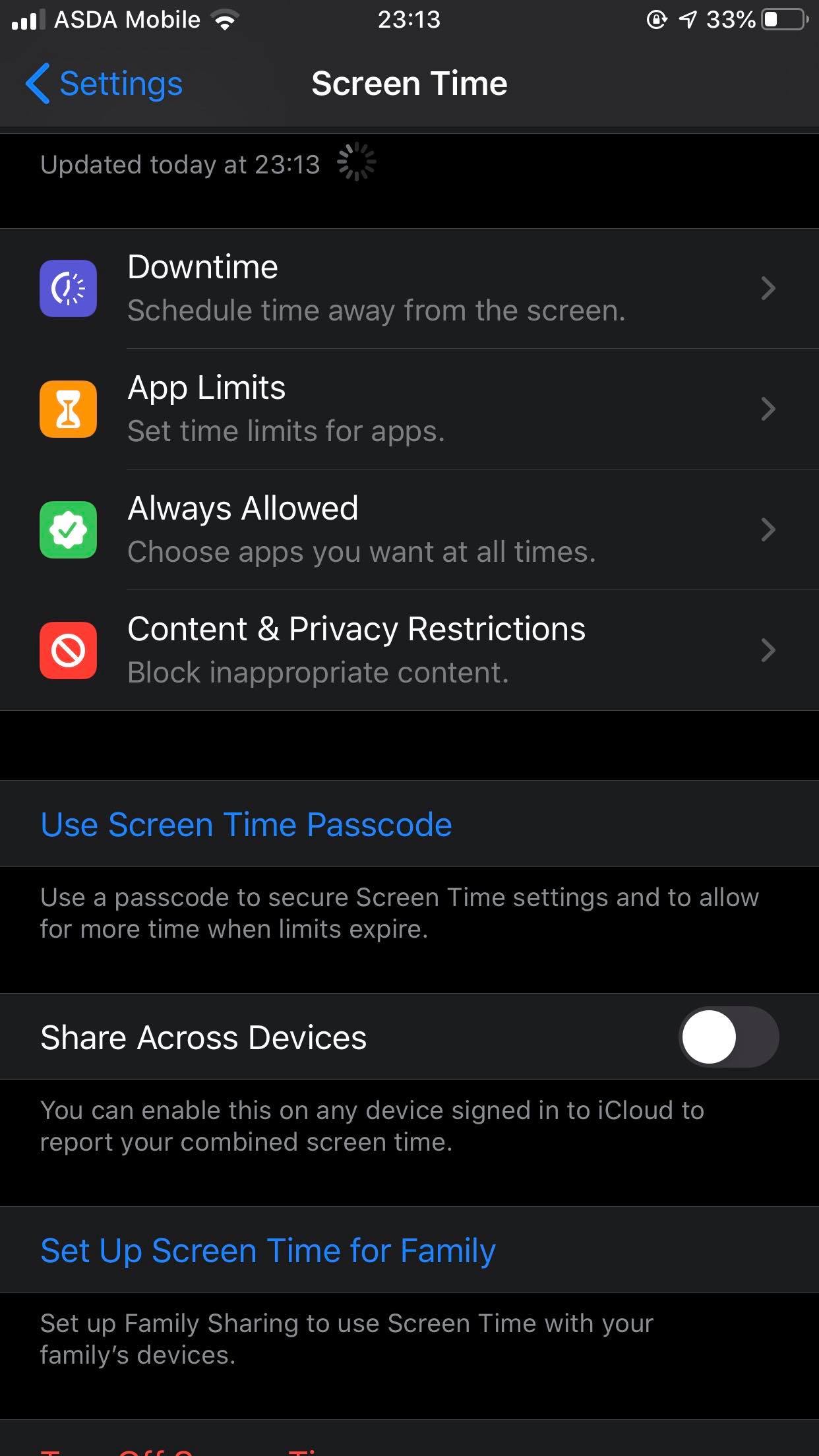
3. Ahora toca la opción Restricciones de Contenido y Privacidad .
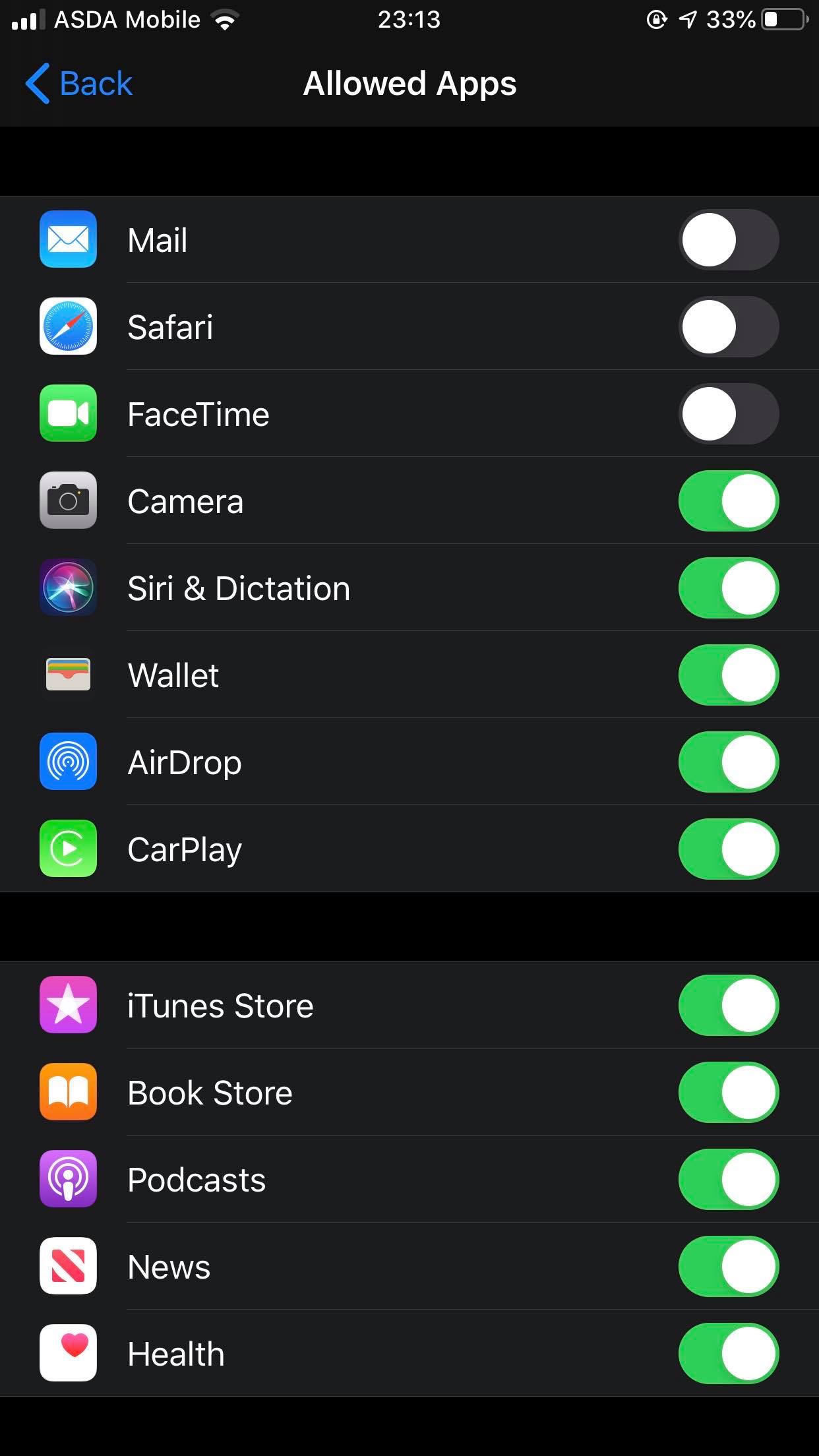
4. Habilite la función desde la parte superior de la pantalla y luego presione la opción Aplicaciones permitidas.
5. Ahora desactiva las funciones, por ejemplo, Safar i o Mail.
6. Las aplicaciones/características desactivadas ya no aparecerán en la pantalla de inicio.
Ocultando aplicaciones de terceros
El método mencionado anteriormente puede ocultar un número muy limitado de aplicaciones. Si deseas ocultar las aplicaciones de terceros que descargues, tendrás que hacer un poco de trabajo. Esto es lo que tienes que hacer:
1. Ve a los ajustes de tu iPhone.
2. Pulse sobre la opción Tiempo de pantalla .
3. Ahora toca la opción Restricciones de contenido y privacidad .
4. A continuación, toque la opción Restricciones de contenido .
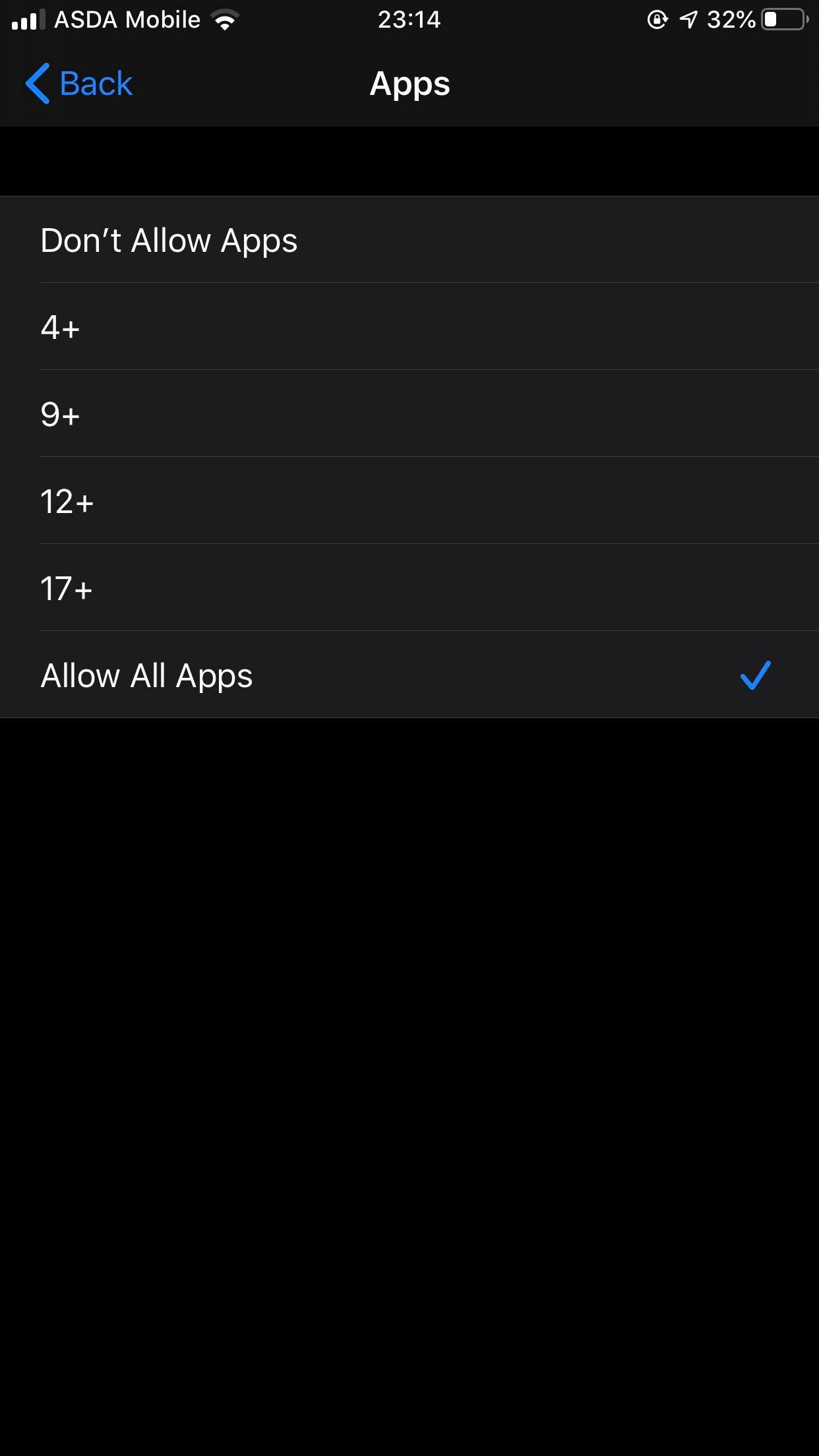
5. Presiona la opción Apps y luego configúrala en una categoría como +4 o +9 .
Ahora verás que la mayoría de las aplicaciones (según las clasificaciones) se ocultarían de la pantalla. No es la forma perfecta si deseas ocultar una aplicación en particular, pero está cerca de hacer el trabajo.
Esconder las aplicaciones en la carpeta
Si desea ocultar las aplicaciones de la pantalla de inicio, puede moverlas a carpetas. No sólo ocultará las aplicaciones de la vista, sino que también le dará a tu pantalla de inicio una perspectiva organizada. Una vez más, no es exactamente ocultar las aplicaciones en su totalidad, pero puede ser eficaz hasta cierto punto. Además, puedes arrastrar la aplicación al borde derecho de cualquier carpeta, ya que al hacer esto, la aplicación se colocará más profundamente en una página posterior de la carpeta.
Sólo tienes que presionar la aplicación hasta que todas las aplicaciones empiecen a temblar. Arrastra esa aplicación a la carpeta que desees. Puedes colocar hasta 9 aplicaciones en una carpeta, pero no necesariamente tienes que colocarlas en una sola página. Por lo tanto, cuando la idea es ocultar una aplicación, juega de forma inteligente y crea media docena de páginas y coloca una sola aplicación/página dentro de la carpeta. Es otra solución, pero fructífera en el contexto.
Ocultar aplicaciones de la búsqueda
El truco de colocar las aplicaciones en la carpeta para ocultarlas es sólo la mitad del trabajo hecho. Claro, las carpetas las mantendrán fuera del camino y fuera de la vista de cualquiera, pero seguirán apareciendo en las búsquedas. Cualquiera puede escribir el nombre de la aplicación en la búsqueda de Spotlight y los resultados le dirigirán a la aplicación escondida en la carpeta. Preferirías que estas aplicaciones fueran completamente discretas y, para ello, deberías ocultarlas de la búsqueda en la configuración. Esto es lo que tienes que hacer:
1. Ve a los ajustes de tu iPhone. 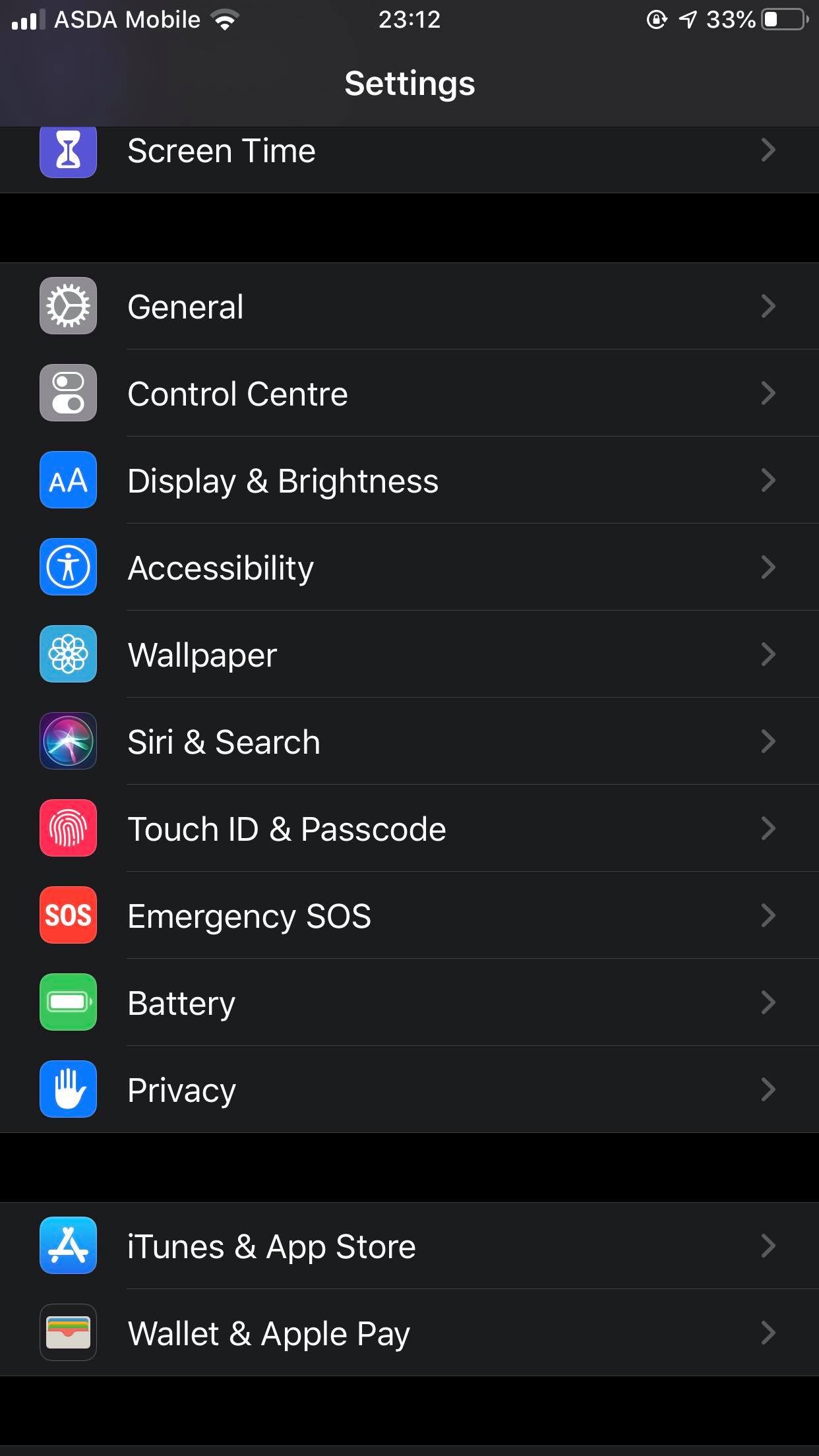
2. Pulse sobre la opción Siri & Search
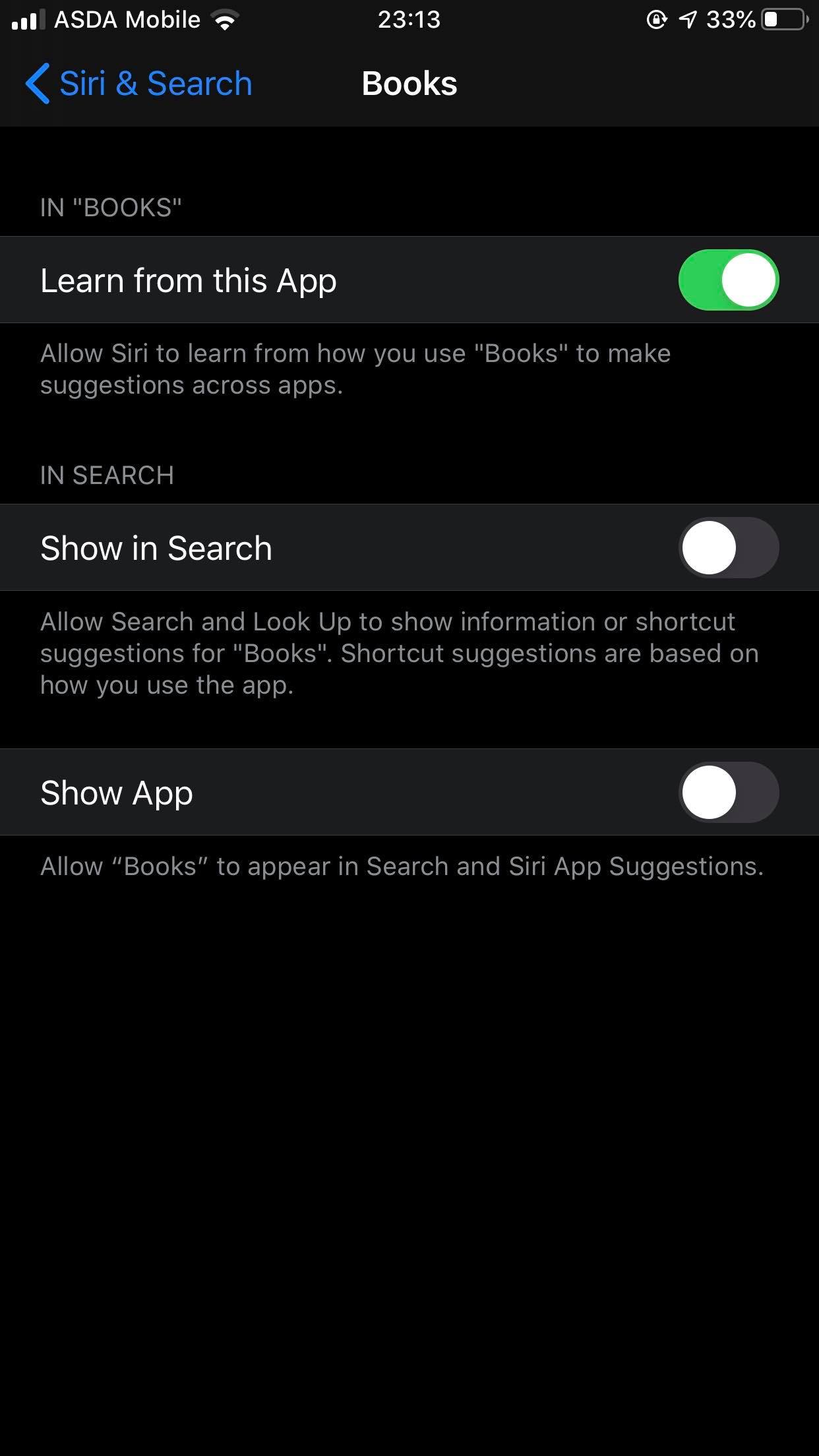
3. Desplácese hacia abajo y localice las aplicaciones que ha escondido en las carpetas. 4. Toca todas estas aplicaciones una por una y desactiva Siri & Sugerencias para ellas individualmente.
4. También tendrás que desactivar la opción Mostrar aplicación también.
Al hacer esto, estas aplicaciones dejarán de aparecer en los resultados de la búsqueda. El iPhone fingiría que estas aplicaciones ya no están instaladas en él.